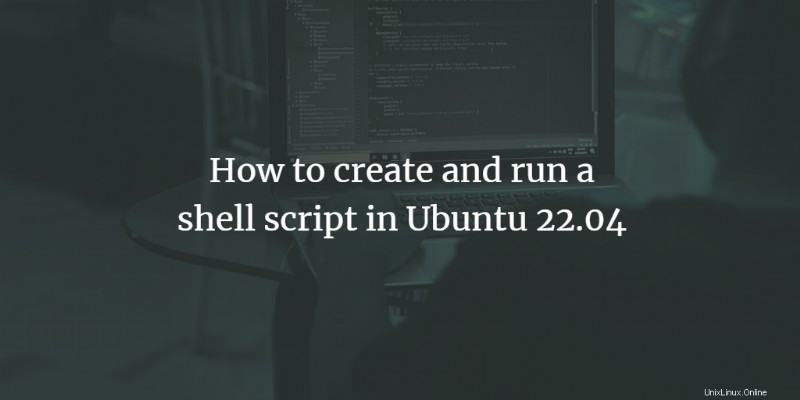
Sebuah skrip digunakan di Linux dan telah menulis perintah ke dalamnya sesuai dengan spesifikasi dan tugas kerja. Saat menjalankan skrip seperti itu, setiap perintah dalam skrip dieksekusi secara berurutan satu per satu. kulit adalah penerjemah perintah yang ditulis pengguna. Skrip Shell membantu pengguna dengan menulis dan menjalankan beberapa perintah pada saat yang sama.
Pada artikel ini, kita akan melihat cara mengeksekusi skrip shell melalui input baris perintah. Dengan mengacu pada artikel khusus ini, saya telah mengujinya di Ubuntu 22.04 dan Ubuntu 20.04. Sebelum mendemonstrasikan cara mengeksekusi skrip shell melalui CLI, pertama-tama kita akan melihat cara membuat skrip shell.
Prasyarat
- Sistem Ubuntu, semua versi terbaru akan berfungsi.
- Pengguna dengan hak istimewa sudo
Buat file dengan ekstensi “.sh”
Untuk membuat file “.sh”, ikuti langkah-langkah berikut:
1. Buka "Editor Teks" default melalui bilah menu
Anda dapat menggunakan editor teks default di Ubuntu atau jika ada editor lain yang diinstal di sistem Anda misalnya "editor teks vim". Untuk panduan khusus ini, saya menggunakan editor teks default.
Ketik “editor” dan klik ”Editor Teks”.
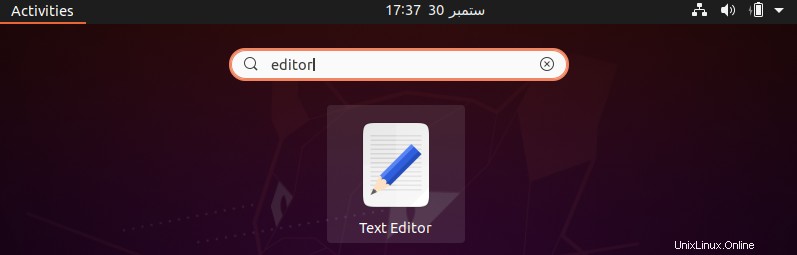
Editor teks default akan terbuka.
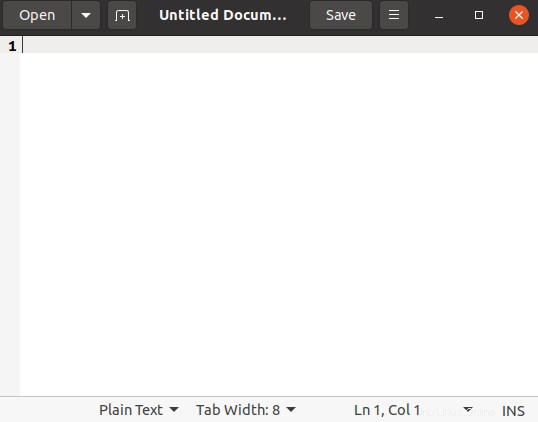
2. Tulis perintah di dokumen tanpa judul dan simpan dengan ekstensi “.sh”
Anda dapat menulis perintah apa pun sesuai kebutuhan kerja atau tugas yang diberikan. Untuk artikel khusus ini, saya menulis perintah/kode berikut di dokumen tanpa judul.
echo "Hello World" echo "Ubuntu 20.04 LTS tutorial" echo "Today’s task"
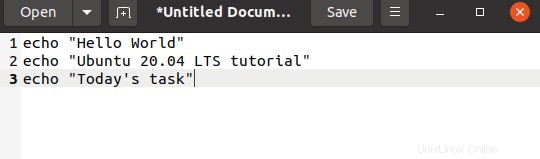
Sekarang simpan file dengan ekstensi ".sh" di direktori pilihan Anda sendiri. Untuk artikel khusus ini, saya menyimpannya di folder default – folder home – dan file tersebut bernama “tutorial.sh”.
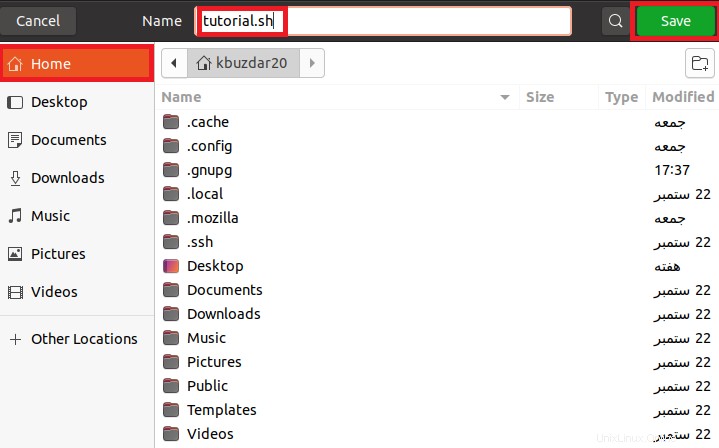
Sekarang, skrip “tutorial.sh” akan terlihat seperti ini di editor teks setelah disimpan.
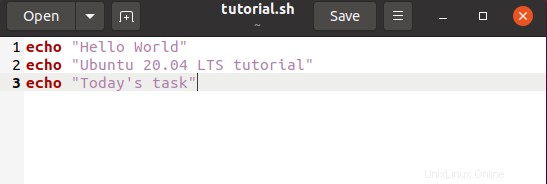
3. Jalankan skrip shell “tutorial.sh” melalui CLI
Anda harus menjalankan skrip shell melalui input baris perintah.
Pertama, Anda harus membuat skrip shell dapat dieksekusi dengan menjalankan perintah berikut:
$ chmod +x scriptname
Tulis nama skrip shell Anda sebagai ganti "nama skrip" pada perintah di atas. Untuk panduan khusus ini, nama skripnya adalah “tutorial.sh”.

Jalankan skrip menggunakan perintah berikut:
$ ./scriptname
Nama skripnya adalah “tutorial.sh” seperti yang disebutkan di atas.

Saat menjalankan perintah di atas, ia akan mengeksekusi setiap baris skrip satu per satu dan menampilkan output berikut:
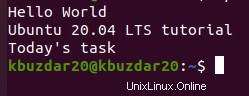
Kesimpulan
Artikel ini menunjukkan inisial dasar skrip shell, dan cara membuat dan menjalankan skrip shell dengan cara yang sangat sederhana dan mudah dipahami. Pengguna dapat melakukan setiap langkah dengan melihat melalui tangkapan layar terlampir dari setiap perintah input dan apa yang akan menjadi output yang benar dari perintah itu. Artikel ini akan membantu pengguna profesional dan naif secara setara.